Овозможете го пренасочувањето на портата за TP-LINK TL-WR1043ND
Овие упатства се наменети за најновиот фирмвер на TL-WR-1043ND, но треба да важат и за претходните верзии. Верзијата на фирмверот TL-WR1043ND_V1_140319 може да се преземе овде.
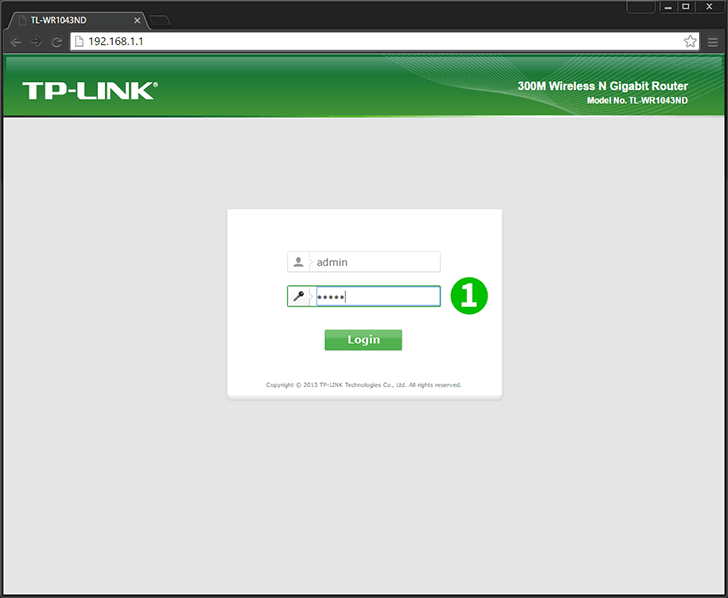
1 Пријавете се во рутерот со вашето корисничко име и лозинка (стандардна IP: 192.168.0.1 - стандардно корисничко име/лозинка: admin)
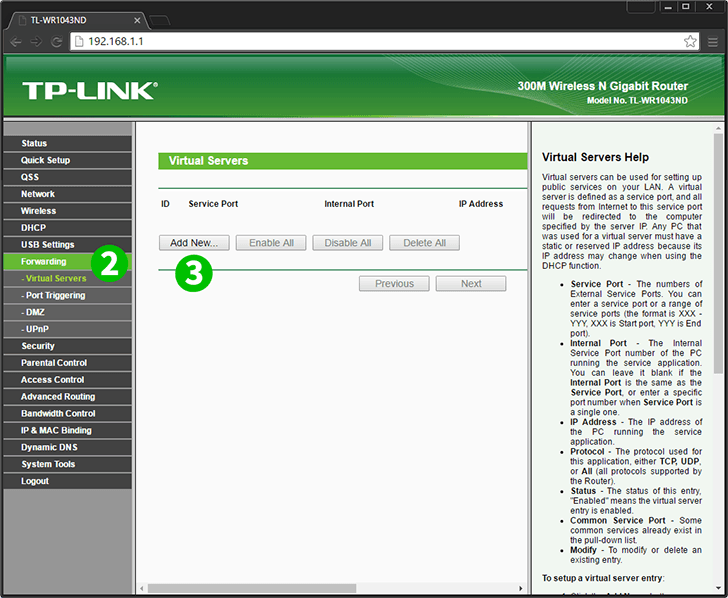
2 Кликнете на "Forwarding" и "Virtual Servers" во главното мени лево
3 Кликнете на копчето "Add New"
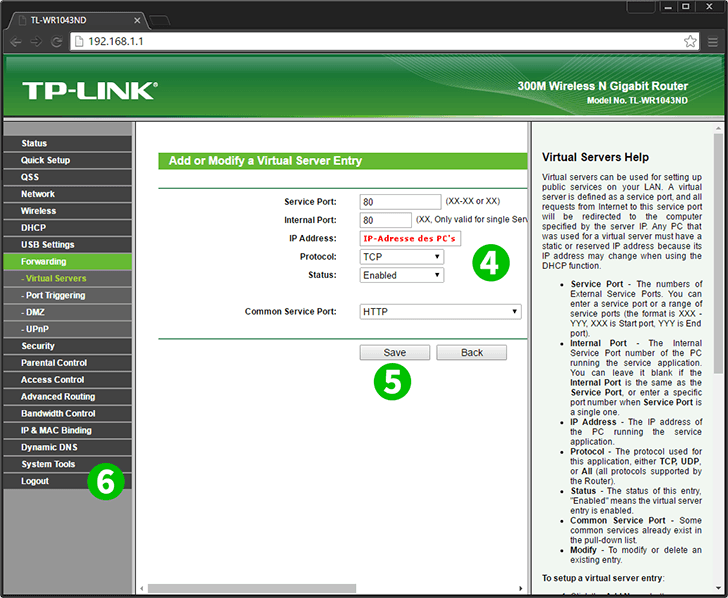
4 Изберете "HTTP" како "Common Service port" и внесете ја (по можност статичката) IP-адреса на компјутер cFos Personal мрежата се вклучува во полето "IP Address"
5 Кликнете на копчето "Save"
6 Одјавете се од вашиот рутер со кликнување на "Logout" во главното мени лево
Пренасочувањето на пристаништето сега е конфигурирано за вашиот компјутер!
Овозможете го пренасочувањето на портата за TP-LINK TL-WR1043ND
Упатства за активирање на Port Forwarding за TP-Link TL-WR1043ND